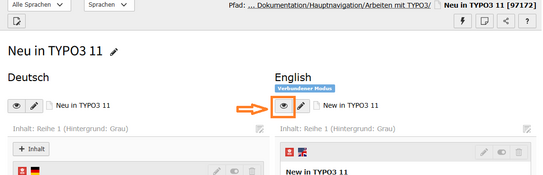Sprachumschalter aktivieren
Sollten Sie sich beim Go-Live entschieden haben erst einmal nur mit der führenden Sprache online zu gehen, um die Übersetzung im Nachhinein vorzunehmen, möchten Sie natürlich, dass der Sprachumschalter nach der Fertigstellung der Übersetzung aktiviert wird.
Dazu sendet einer der Webadmins oder die auftrittsverantwortliche Person bitte eine E-Mail an den Service Desk.
Das TYPO3-Team nimmt dann ein Review des neuen Sprachzweigs vor und schaltet den Sprachumschalter aktiv, falls alles in Ordnung sein sollte.
Die Dauer des Review-Prozesses hängt davon ab, wie gut Sie den Auftritt vorbereitet haben. Bitte schauen Sie sich den Auftritt in der zweiten Sprache auf jeden Fall an. Reines Übersetzen im Backend ist nicht ausreichend
Wie kann ich den Auftritt kontrollieren?
Da Sie ohne Sprachumschalter nicht einfach die Sprache wechseln können, müssen Sie entweder auf der Startseite den Sprachparameter Ihrer zweiten Sprache anhängen oder die Vorschaufunktion im Backend verwenden.
Beispiel Parameter anhängen
Der Auftritt https://typo3-doku.tu-dortmund.de hat als führende Sprache Deutsch. Um ohne Sprachumschalter zur englischen Version zu wechseln, nutzen Sie die Url https://typo3-doku.tu-dortmund.de/en .
Sollte Ihre zweite Sprache Deutsch sein, hängen Sie ein de an.
Was sollte ich prüfen?
Um Ihnen die Prüfung zu erleichtern und dadurch die Reviewzeit zu verkürzen, haben wir Ihnen die wichtigsten Punkte in einer Checkliste im PDF-Format zusammengefasst.